โปรแกรมของ TakraOnline ได้มีการรองรับการใช้งานเครือข่ายสังคมออนไลน์ คุณสามารถเพิ่มบัญชี Line หรือแชร์ร้านค้าผ่าน Google Plus หรือเชื่อมต่อเพจ Facebook ของคุณเข้ากับร้านค้า เพื่อเพิ่มช่องทางให้ลูกค้าของคุณสามารถเข้าถึงและติดตามข่าวสารร้านค้าของคุณได้อย่างสะดวกรวดเร็วยิ่งขึ้น
ในการเข้าใช้งานเพื่อการตั้งค่า Social Media ต่างๆ มีขั้นตอนดังนี้
ให้คุณเข้าสู่ระบบการจัดการร้านค้าออนไลน์ (ในกรณีที่คุณเข้าระบบหลังร้านมาใหม่ ต้องทำการระบุชื่อผู้ใช้ และรหัสผ่านอีกครั้ง)
มาที่ส่วนของเมนู เลือกที่เมนู “ตั้งค่าระบบ” และเลือกเมนูย่อย “ตั้งค่าเบื้องต้น” (รูปที่ 1)
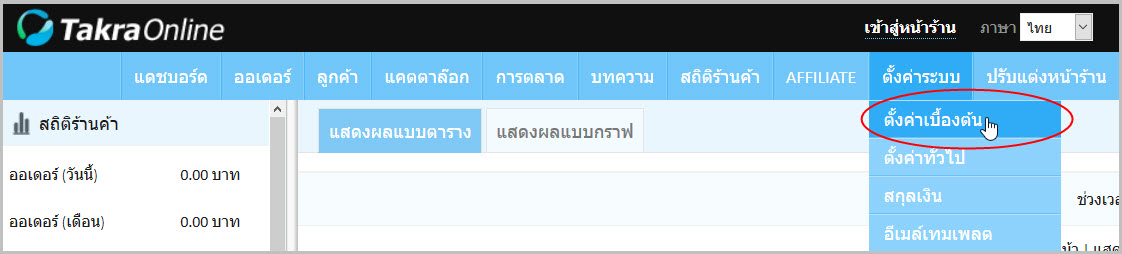
รูปที่ 1 เมนูตั้งค่าเบื้องต้น
คุณจะพบรายละเอียดของการระบุข้อมูลร้านค้า แต่ในกรณีนี้ให้คุณทำการคลิกเลือกที่หัวข้อ “Social” ดังตัวอย่างรูปที่ 2 โดยคุณสามารถทำการกำหนดข้อมูลเพื่อตั้งค่าบัญชี Social Media ได้ดังนี้
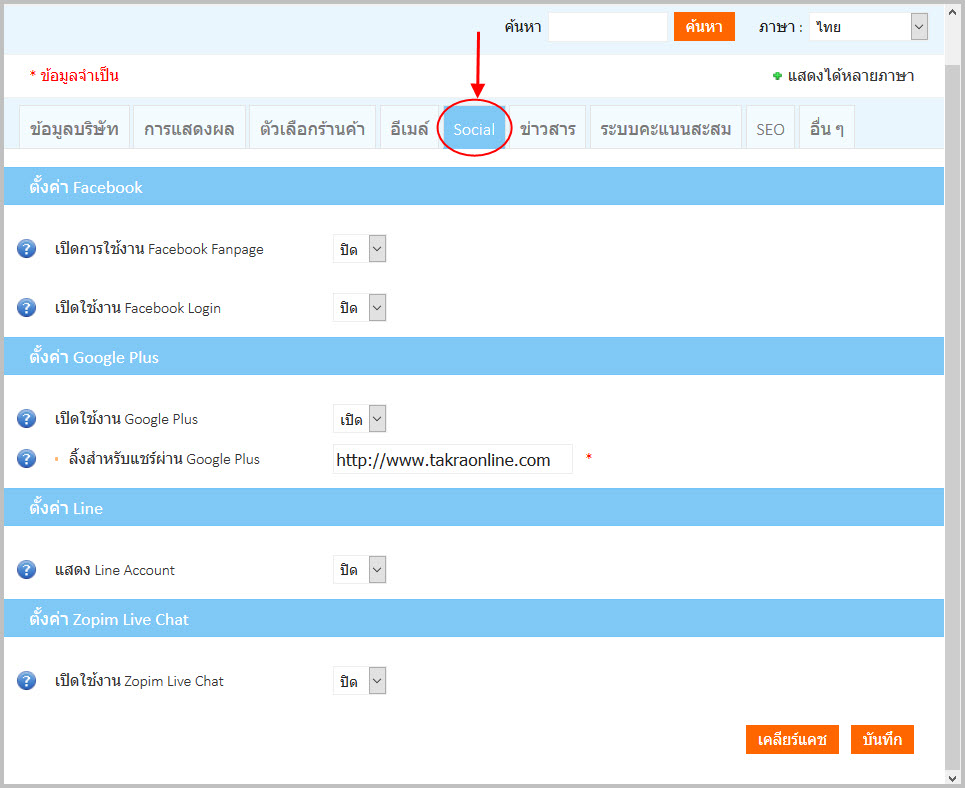
รูปที่ 2 การตั้งค่า Social Media
การใช้การใช้งานในส่วนของ Facebook คุณสามารถนำ URL Facebook Page ของคุณมาเชื่อมต่อกับร้านค้าออนไลน์ได้ โดยร้านค้าออนไลน์จะแสดงไอคอน Facebook เพื่อให้ลูกค้าสามารถไปยังหน้า Facebook Page ของคุณ
ในการใส่ URL ของ Facebook Page สามารถทำได้โดย มาที่ส่วนการ “ตั้งค่า Facebook” ให้เปิดการใช้งาน Facebook Fanpage เลือก “เปิด” จากนั้นนำ URL ของ Facebook Page มาใส่ในช่องข้อมูล Facebook’s Page URL (รูปที่ 3)
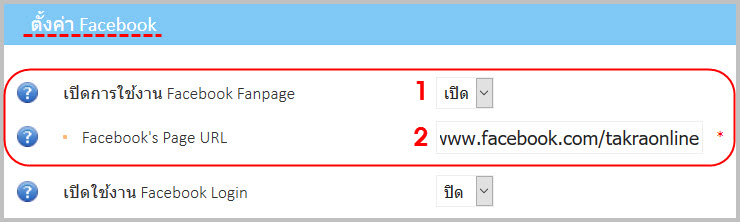
รูปที่ 3 ขั้นตอนการใส่ URL Facebook page
การใช้งาน Google Plus
การใช้งานในส่วนของ Google Plus คือการให้ลูกค้านำ Link เว็บไซต์ร้านค้าของคุณไปแชร์บนไทมไลน์ Google plus ของลูกค้าได้
ในการใส่ URL ของเว็บไซต์ร้านค้าออนไลน์ สามารถทำได้โดย มาที่ส่วน “ตั้งค่า Google Plus” ที่ข้อมูล เปิดใช้งาน Google Plus ให้เลือกเป็น “เปิด” จากนั้นนำ URL ของร้านค้าออนไลน์ของคุณมาระบุในช่องข้อมูล ลิงค์สำหรับแชร์ผ่าน Google Plus (รูปที่ 4)
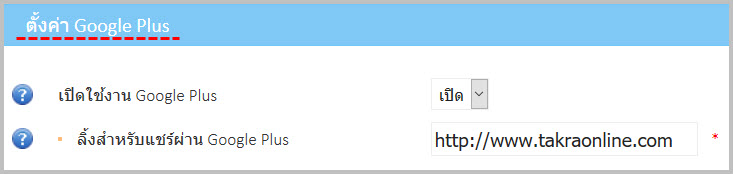
รูปที่ 4 พื้นที่การจัดการ Google plus
การใช้งาน Line
ในกรณีที่คุณต้องการแสดง Line ID เพื่อให้ลูกค้าได้นำไปใช้งาน คุณสามารถแสดง Line ID ไว้ที่ด้านบนขวามือของเว็บไซต์ร้านค้าออนไลน์
โดยทำตามขั้นตอนดังนี้ ให้คุณไปที่พื้นที่ข้อมูล “ตั้งค่า Line” จากนั้นที่ข้อมูล แสดง Line Account ให้เลือกเป็น “เปิด” (หมายเลข 1 ) และนำ Line ID ของคุณไปใส่ไว้ที่ข้อมูล ไอดี Line (หมายเลข 2) ดังตัวอย่างรูปที่ 5
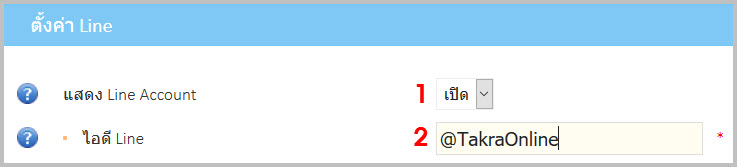
รูปที่ 5 พื้นที่การจัดการ Line
เมื่อคุณตั้งค่าบัญชี Social Media เป็นที่เรียบร้อย ให้คลิกที่ “บันทึก” และสามารถตรวจสอบการเปลี่ยนแปลงที่จะปรากฎบนหน้าหลักของร้านค้าออนไลน์ โดยคลิกที่ “เข้าสู่หน้าร้าน” โดยผลการแสดง Social Media แต่ละประเภทมีตัวอย่างดังนี้
ผลลัพธ์จากการตั้งค่า Facebook fanpage
ภายหลังจากการกำหนด URL ของ Facebook fanpage เป็นที่เรียบร้อย เมื่อลูกค้าเข้าสู่หน้าร้านค้าออนไลน์จะพบไอคอน Facebook ด้านล่างหน้าจอ (รูปที่ 2.61)
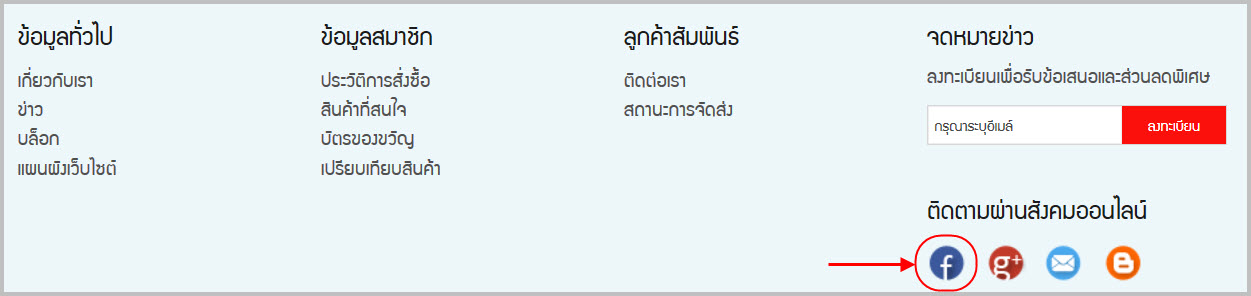
รูปที่ 6 ตัวอย่างการแสดงไอคอน Facebook
ผลลัพธ์จากการตั้งค่าลิ้งค์สำหรับแชร์ผ่าน Google Plus
ภายหลังจากที่คุณกำหนด URL ของเว็บไซต์ร้านค้าออนไลน์ พบว่าเมื่อลูกค้าเข้าสู่หน้าร้านจะพบไอคอน Google Plus ด้านล่างของหน้าจอ ดังรูปที่ 7
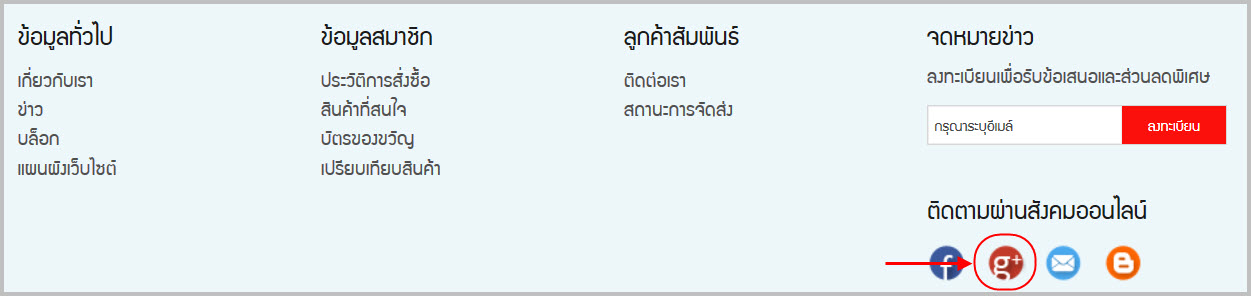
รูปที่ 7 ตัวอย่างการแสดงสัญลักษณ์ Google Plus
เมื่อทำการคลิกไอคอน Google Plus ระบบจะลิงค์มายังหน้าแชร์ลิงค์ของ Google Plus (ดังรูปที่ 8) เพื่อให้ลูกค้าสามารถโพสต์ลิงค์ร้านค้าออนไลน์ของคุณ บนหน้าไทม์ไลน์ Google Plus ของลูกค้าได้ ทำให้เกิดการกระจายข้อมูลร้านค้าออนไลน์ออนไลน์ของคุณ ในพื้นที่ Google Plus ของลูกค้า
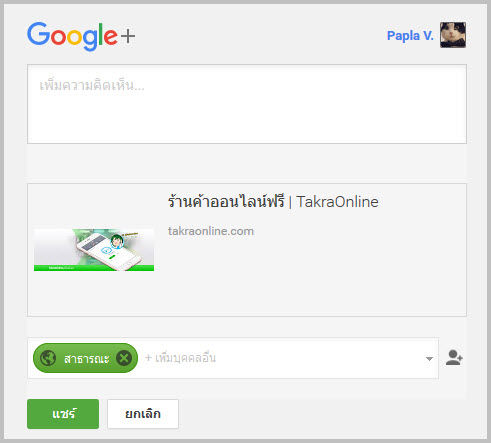
รูปที่ 8 ตัวอย่างหน้าแชร์ลงค์ของ Google Plus
ผลลัพธ์จากการตั้งค่าบัญชี Line
ภายหลังจากที่คุณกำหนด Line ID ที่ส่วนของร้านค้าออนไลน์ จะพบว่า Line Account ของคุณ ปรากฏด้านบนขวามือของเว็บไซต์ร้านค้าออนไลน์ ดังรูปที่ 9
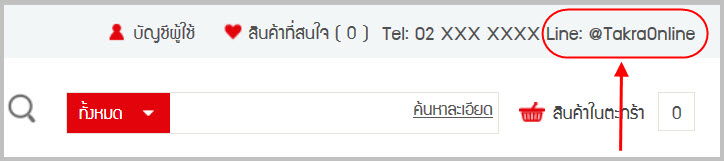
รูปที่ 9 ตัวอย่างการแสดง Line Account